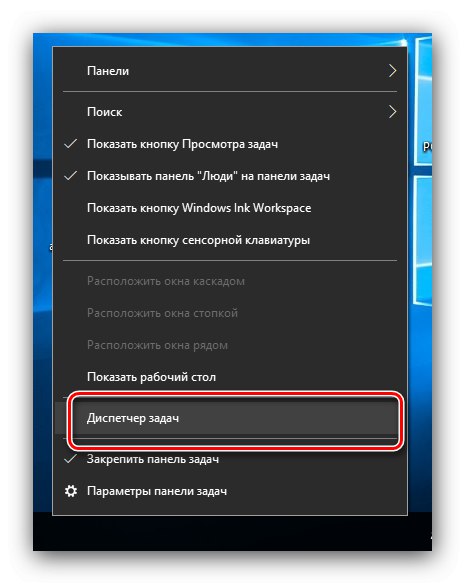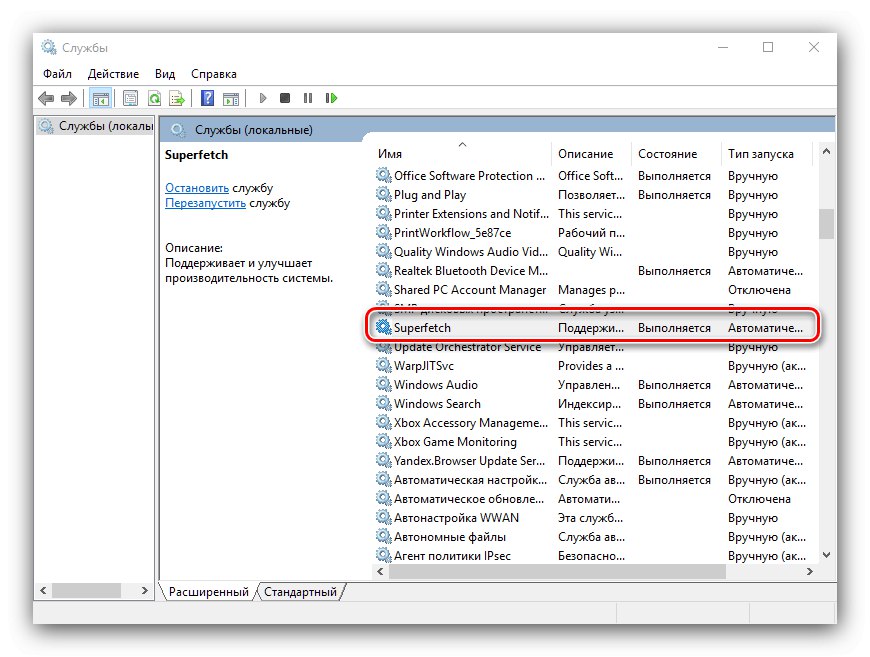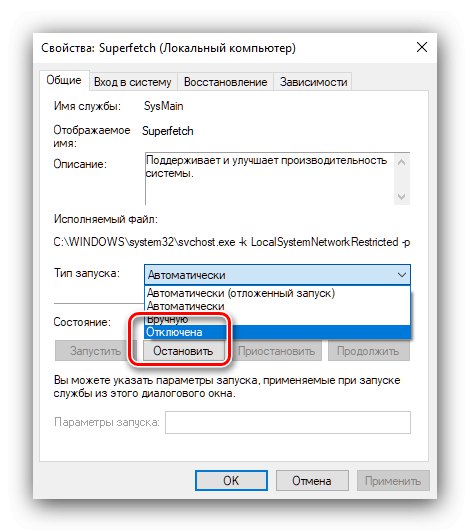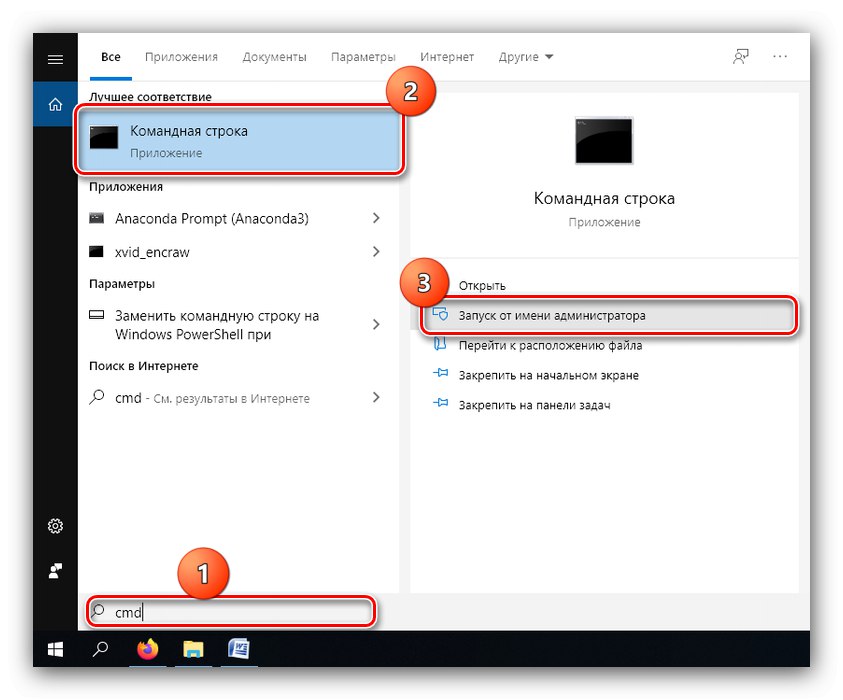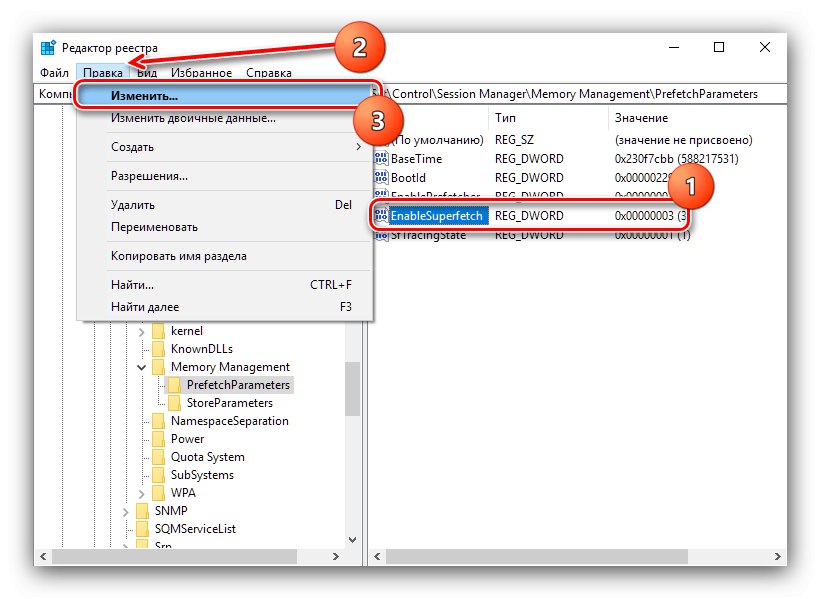О томе шта је Суперфетцх писали смо у материјалу наведеном на доњој вези, а такође говори да у неким случајевима ова услуга само штети нормалном раду ОС-а и можда ће бити потребно да се онемогући. То се може учинити на три начина: путем посебног уграђивања, кроз „Уређивач регистра“ и „Командну линију“.
Детаљније: За шта је одговорна услуга Суперфетцх у оперативном систему Виндовс 10
1. метод: Управљање услугама
Најједноставније решење у његовој имплементацији је прекидање везе путем менаџера услуга.
- Пре свега, зовите „Менаџер задатака“ - на пример, пређите курсором преко траке задатака, кликните десним тастером миша и изаберите одговарајућу ставку у контекстном менију.
![Отворите Таск Манагер да бисте онемогућили услугу Суперфетцх у оперативном систему Виндовс 10]()
Прочитајте такође: Како отворити „Таск Манагер“ у оперативном систему Виндовс 10
- Затим отворите одељак "Услуге" и тамо пронађите предмет "СисМаин", у опису којих би требало да се појави "Суперфетцх" или "СисМаин"... Кликните ПКМ на овом уносу и изаберите „Онемогући“.
- Близу „Менаџер задатака“ и позовите прозор "Трцати" тастерска пречица Вин + Р.... Унесите код у овај прозор
услуге.мсци притисните "У РЕДУ". - Прегледајте листу токова посла и пронађите међу њима "Суперфетцх"... Двапут кликните на њега левим тастером миша.
![Пронађите тачан унос Сервице Манагер да бисте онемогућили услугу Суперфетцх у оперативном систему Виндовс 10]()
У прозору својстава кликните на дугме "Зауставити"а затим подесите тип покретања као „Дисаблед“.
![Конфигуришите жељени унос Сервице Манагер да бисте онемогућили услугу Суперфетцх у оперативном систему Виндовс 10]()
Ако потребан унос недостаје, извршите описану манипулацију са услугом СисМаин.
- Кликните "Применити" и "У РЕДУ"затим затворите све прозоре и поново покрените рачунар.

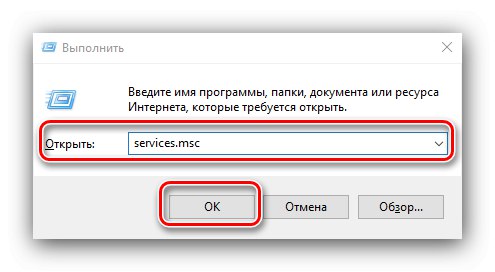
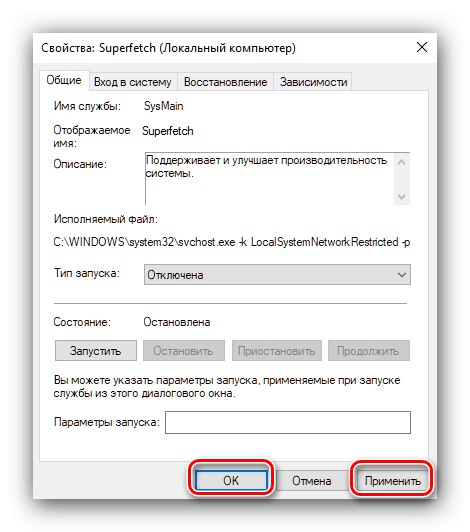
Ова метода је најчешће ефикасна и обично није потребна да би се прибегавало другима.
2. метод: „Командна линија“
Алтернативно решење овог проблема је употреба „командне линије“.
- Откријте "Претрага"у који унесите упит
цмд... Затим пронађите резултат "Командна линија", изаберите је и користите ставку "Покрени као администратор" у менију с десне стране.![Отворите командну линију да бисте онемогућили услугу Суперфетцх у оперативном систему Виндовс 10]()
Прочитајте такође: Покретање командне линије као администратора у оперативном систему Виндовс 10
- У прозор унесите следећу команду:
сц цонфиг СисМаин старт = онемогућенПроверите да ли је унос тачан и притисните Ентер.
- Онда затворите Командна линија и поново покрените машину.
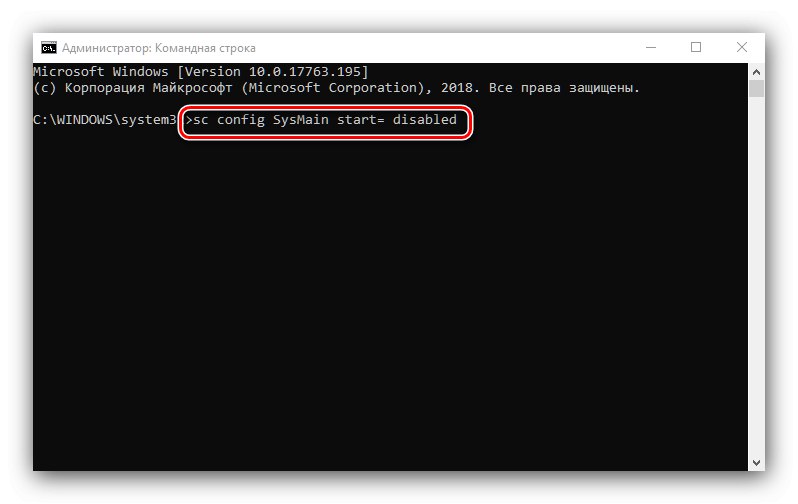
Коришћење интерфејса за унос наредби технички се не разликује од коришћења додатка о коме је било речи у претходном делу чланка, али се састоји од мање корака.
3. метод: Системски регистар
У неким ситуацијама једноставно заустављање услуге можда неће бити довољно. Овде долази ОС регистар.
- Позовите установу "Трцати" (ово је покривено првом методом), унесите команду
регедити притисните "У РЕДУ". - Након лансирања „Уредник регистра“ идите на следећу путању:
ХКЕИ_ЛОЦАЛ_МАЦХИНЕСИСТЕМЦуррентЦонтролСетЦонтролСессион МанагерМемори МанагементПрефетцхПараметерс - Пронађите запис са именом ЕнаблеСуперфетцх, изаберите је, а затим користите тачке "Уредити" – „Промени“.
![Избором опције за онемогућавање услуге Суперфетцх у оперативном систему Виндовс 10 путем уређивача регистратора]()
Ако не постоји запис са овим именом, потребно је да га направите - изаберите одговарајућу ставку у менију "Уредити", а тип записа подесите на „ДВОРД параметар (32 бита)“.
- Вредност параметра подесите на «0»а затим притисните "У РЕДУ".
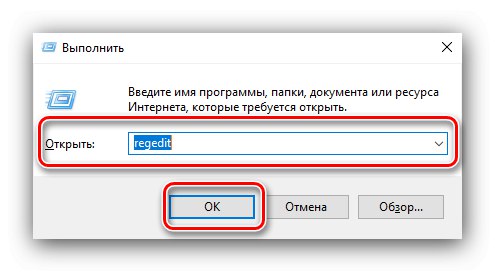
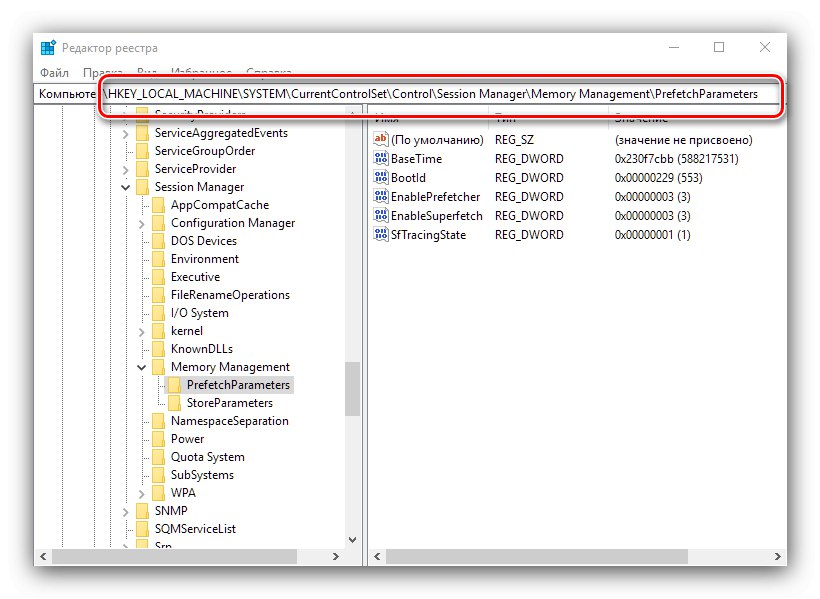
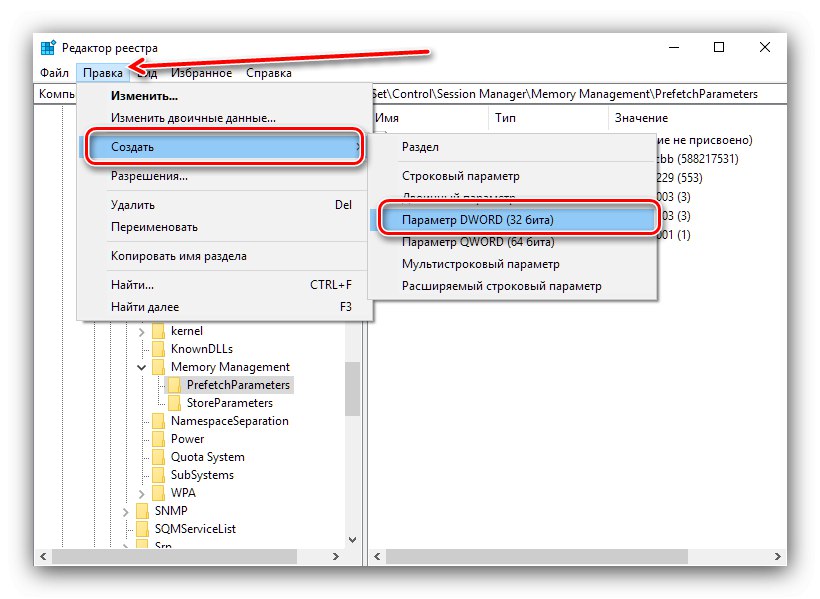
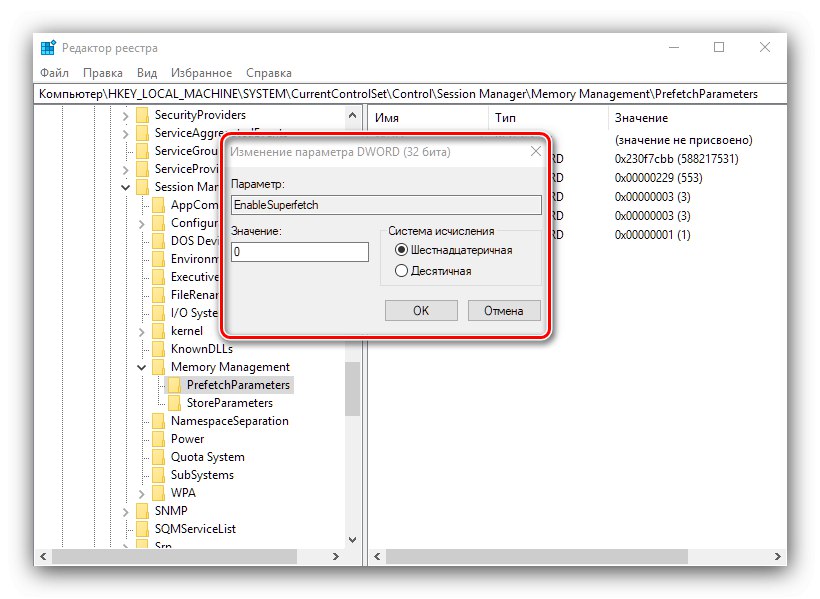
Након што извршите све промене, затворите додатак и поново покрените циљни рачунар или лаптоп. По правилу, подешавање кроз регистар вам омогућава да онемогућите Суперфетцх једном заувек.
Резимирајући, напомињемо да се онемогућавање услуге Суперфетцх у оперативном систему Виндовс 10 препоручује само власницима ССД-ова, док корисници уобичајених чврстих дискова могу да доживе успоравање рада на рачунару.